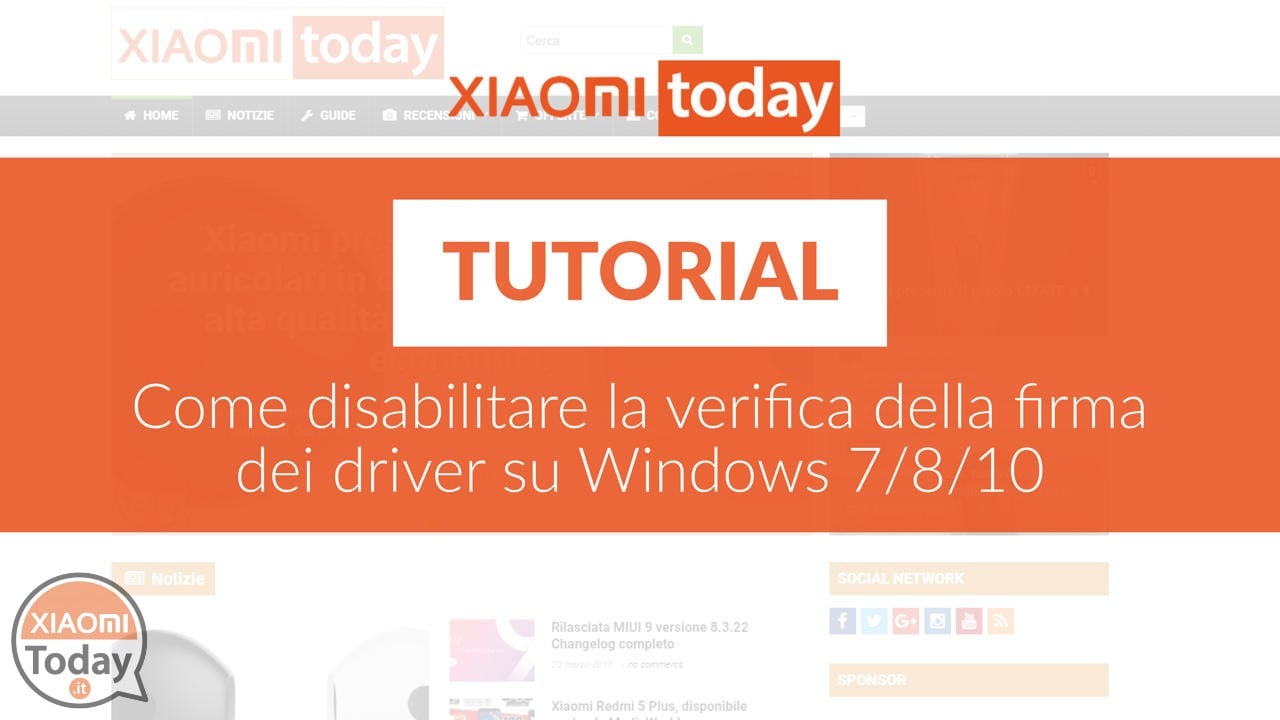
Windows (64-Bit) erzwingt le digitale Signaturen von Treibern standardmäßig. Oft müssen wir diese Funktion deaktivieren, zum Beispiel wenn wir unser Smartphone mit speziellen Verfahren modifizieren. Wir gehen sofort!
Themen dieses Artikels:
Hier sind die 10 falschen Überzeugungen auf der Batterie eines Android-Smartphones
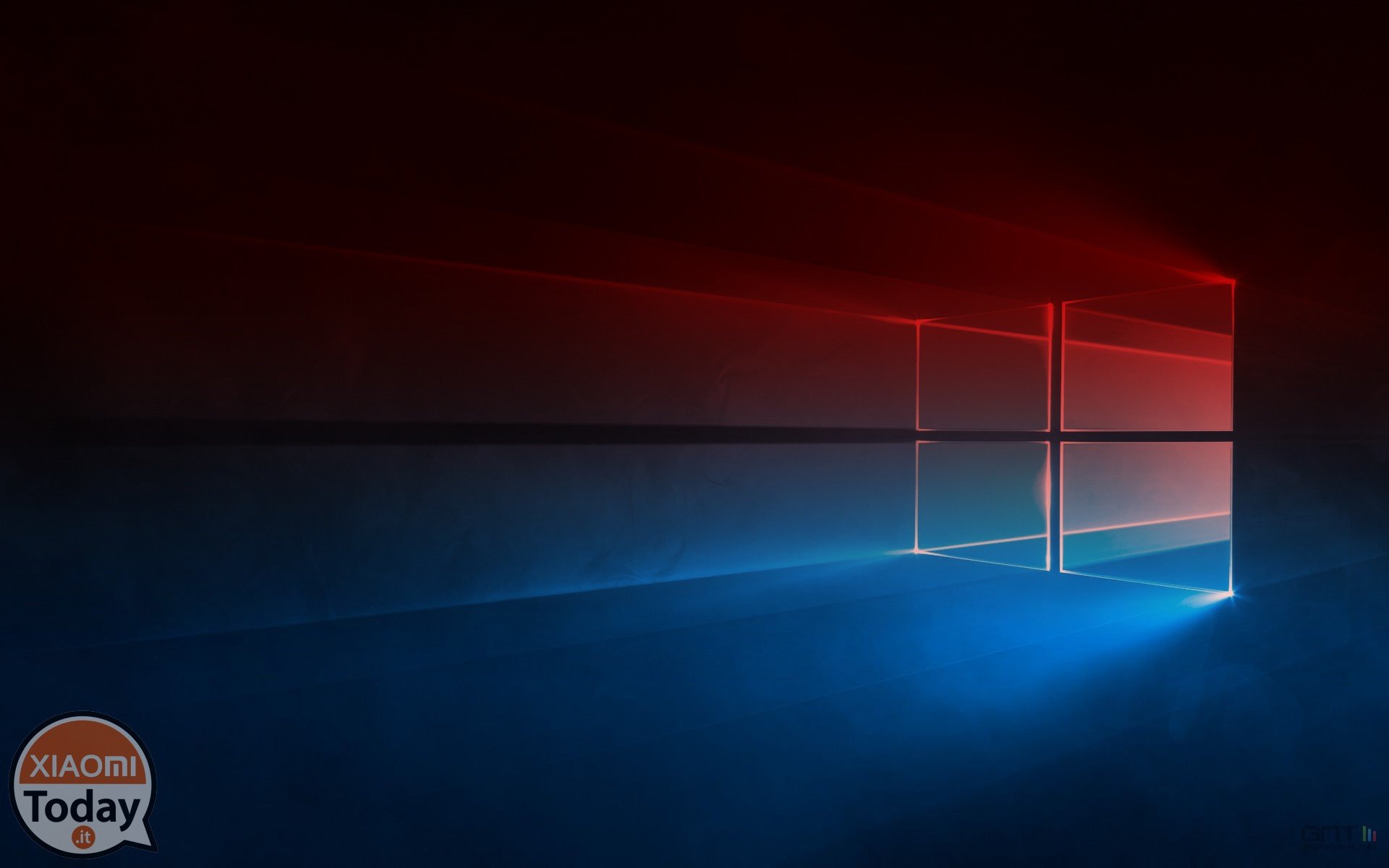
* Erinnere dich daran, dass das Xiaomitoday-Team von jeglichen Schäden, Entlassungen, explodierten Terminals, thermonuklearen Kriegen und vielem mehr befreit ist ... 🙂
Entfernen der permanenten digitalen Signatur unter Windows 7 64-Bit
1
Öffnen Sie das Startmenü und gehen Sie zu "Alle Programme", dann "Zubehör", klicken Sie mit der rechten Maustaste auf "Eingabeaufforderung" und "Als Administrator ausführen", wie unten gezeigt:
2
Führen Sie in der Eingabeaufforderung die folgenden Codes aus und drücken Sie nach jedem Befehl die Eingabetaste:
- bcdedit.exe -set loadoptions DDISABLE_INTEGRITY_CHECKS
- bcdedit.exe -set TESTSIGNING ON
3
Starten Sie den Computer neu.
4
Jetzt ist die digitale Signatur deaktiviert. Als Bestätigung können Sie sehen, ob das Wort "Testmodus" auf der unteren rechten Seite ist.
Um die digitale Signatur zu reaktivieren, gehen Sie zur Eingabeaufforderung (wie im 1-Schritt ausgeführt) und starten Sie diese Befehle:
- bcdedit.exe -set loadoptions ENABLE_INTEGRITY_CHECKS
- bcdedit.exe -set TESTSIGNING OFF
Vorübergehende Entfernung der digitalen Signatur unter Windows 7 64-Bit
1
Drücken Sie während des Hochfahrens des PCs die Taste "F8", um auf die "Erweiterten Startoptionen" zuzugreifen.
2
Verwenden Sie die Pfeiltaste "Ab", um nach "Treibersignatur deaktivieren" zu scrollen.
3
Drücken Sie "Enter", um auszuwählen.
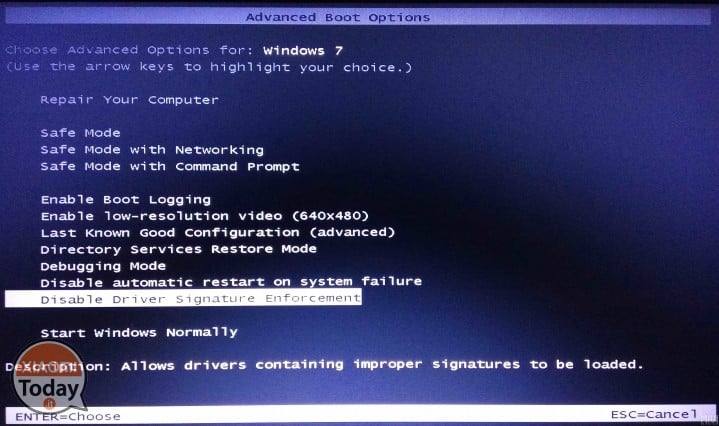
4
Der Computer wird automatisch neu gestartet, indem die betreffende Funktion deaktiviert wird.
Dauerhafte Entfernung der digitalen Signatur unter Windows 8.1 & 10 64-bit
1
Drücken Sie die Windows-Taste + X und klicken Sie dann auf "Eingabeaufforderung (Administrator)" oder "Windows PowerShell (Administrator)".
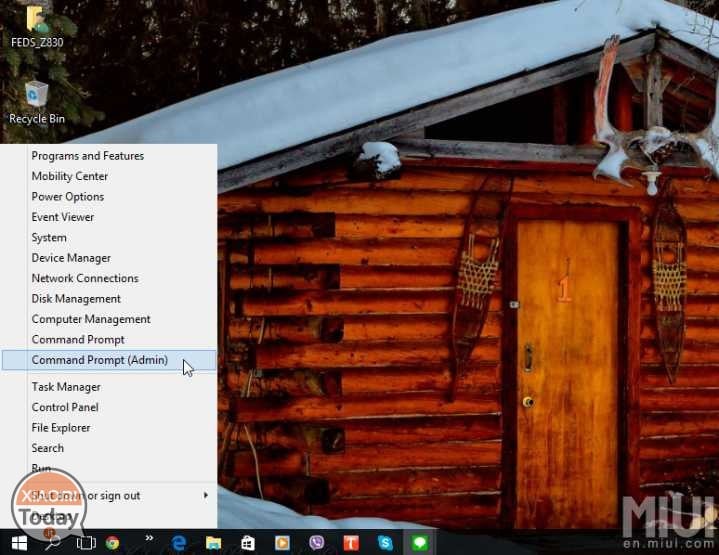
2
Drücken Sie die Windows-Taste + X und klicken Sie dann auf "Eingabeaufforderung (Administrator)" oder "Windows PowerShell (Administrator)".
3
Innerhalb "starten" die folgenden Codes und drücken Sie "Enter" nach jedem Befehl:
- bcdedit.exe -set loadoptions DDISABLE_INTEGRITY_CHECKS
- bcdedit.exe -set TESTSIGNING ON
4
Starten Sie den Computer neu.
5
Starten Sie den Computer neu.
4
Jetzt ist die digitale Signatur deaktiviert.
Um die digitale Signatur zu reaktivieren, gehen Sie zur Eingabeaufforderung (wie im 1-Schritt ausgeführt) und starten Sie diese Befehle:
- bcdedit.exe -set loadoptions ENABLE_INTEGRITY_CHECKS
- bcdedit.exe -set TESTSIGNING OFF
Temporäre Entfernung der digitalen Signatur unter Windows 8.1 & 10 64-bit
1
Dies ist die einfachste Methode. Gehen Sie zu Start und starten Sie Ihren Computer neu, indem Sie SHIFT drücken.
2
Sie sehen einen blauen Bildschirm mit verschiedenen Optionen. Wählen Sie "Fehlerbehebung".
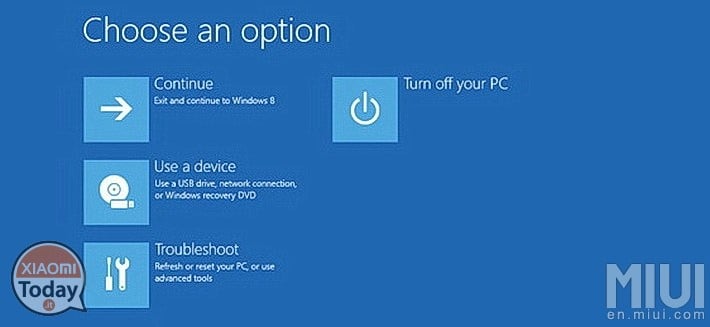
3
Wählen Sie nun "Erweiterte Optionen".
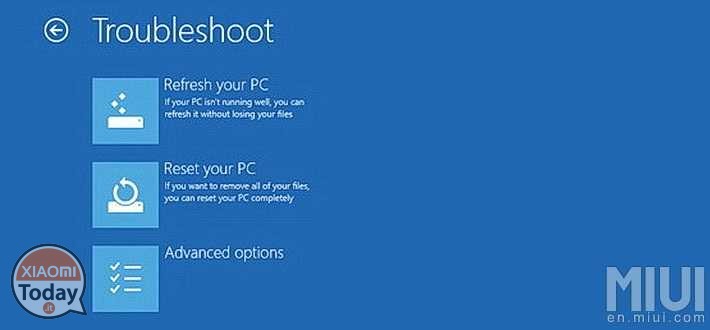
4
Wählen Sie "Startup Settings" und klicken Sie dann auf die Schaltfläche Restart.
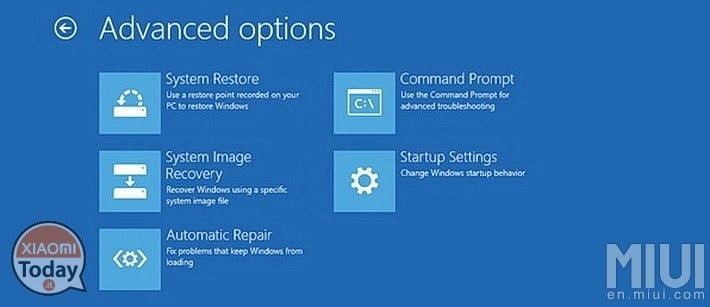
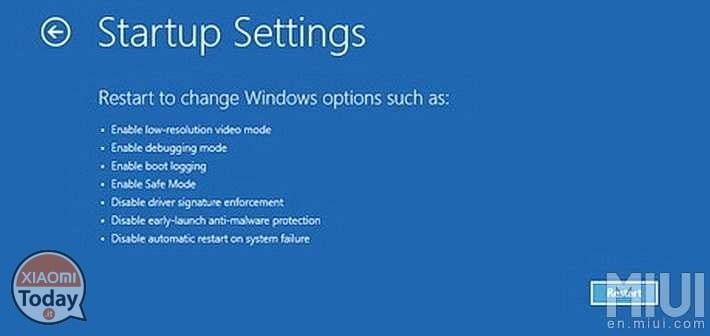
5
Wir sind fast da. Nachdem der PC neu gestartet wurde, erscheint erneut ein blauer Bildschirm mit einer Liste. Drücken Sie die F7-Taste, um die Treibersignatur zu deaktivieren.
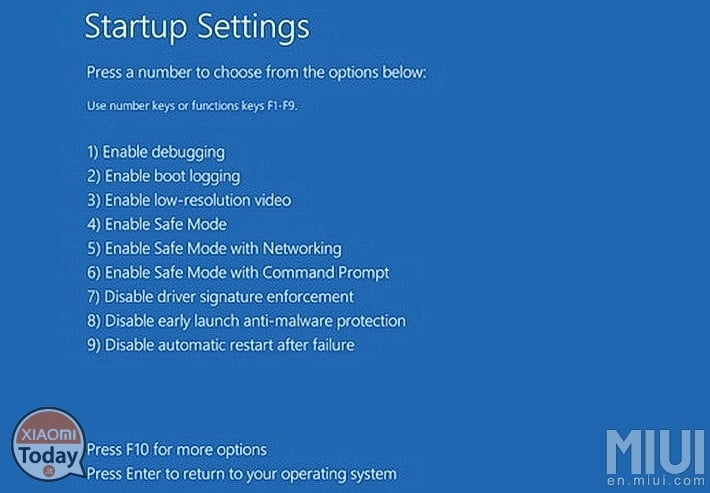
6
Nach dem Neustart des Computers können Sie fortfahren, indem Sie auf dem angezeigten Bildschirm die Option „Diese Treibersoftware trotzdem installieren“ auswählen.
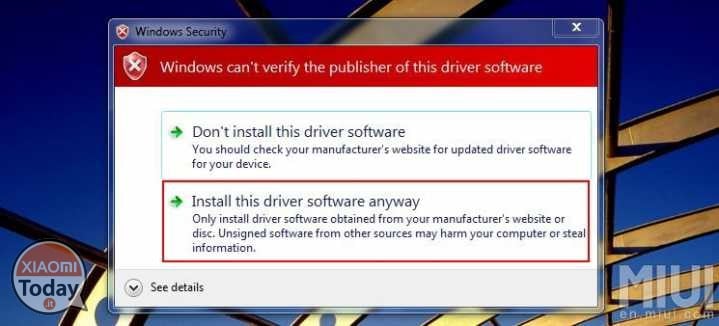
Ich hoffe, ich war hilfreich! "Mit Einfachheit lösen"
[QUELLE]

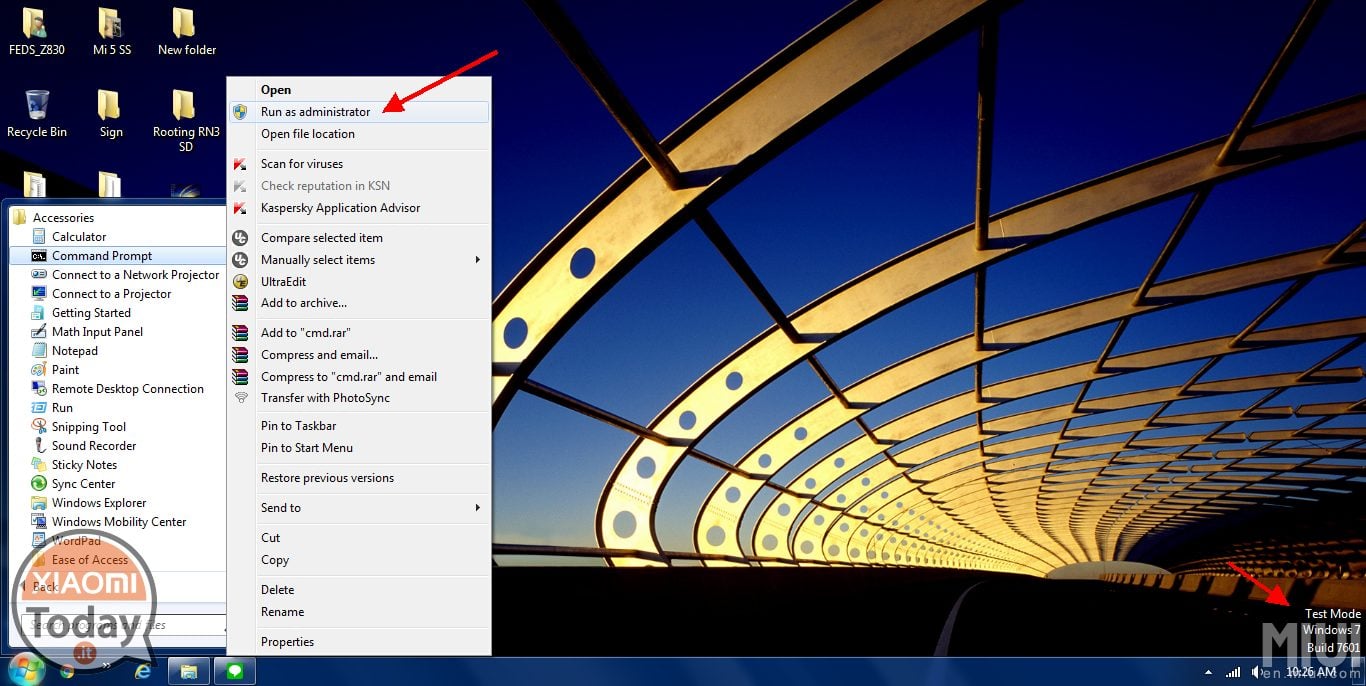








Vielen Dank.
"Bcdedit.exe - TESTSIGNING ON setzen". Porady pomocne, ale zmieńcie to - jeden odstęp za dużo przed set. Niby nic, ale jak ktoś wiele życia stracił, bo ktoś walnął odstęp za dużo, to się wkur… Ja się domyśliłem, ale ktoś może wyrzucić kompa przez okno. 😉
hallo,
wenn ich bcdedit.exe -set TESTSIGNING ON starte
gibt mir Fehler: Fehler beim Einstellen der Artikeldaten.
Der Wert ist durch die Secure-Boot-Richtlinie geschützt und kann nicht geändert oder gelöscht werden.
Wie kann ich das lösen?
hallo,
wenn ich bcdedit.exe -set TESTSIGNING ON starte
gibt mir Fehler: Fehler beim Einstellen der Artikeldaten.
Der Wert ist durch die Secure-Boot-Richtlinie geschützt und kann nicht geändert oder gelöscht werden.
Wie kann ich das lösen?
Wenn Sie nach Gaming-Zubehör und dessen Produkt suchen, sollten Sie Flyingshiba kontaktieren
besuchen Sie: https://flyingshiba.com/gaming-accessories
Es steht ein Softwerino zur Verfügung, das die Signaturprüfung verhindert:
https://www.techspot.com/downloads/6205-driver-signature-enforcement-overrider.html